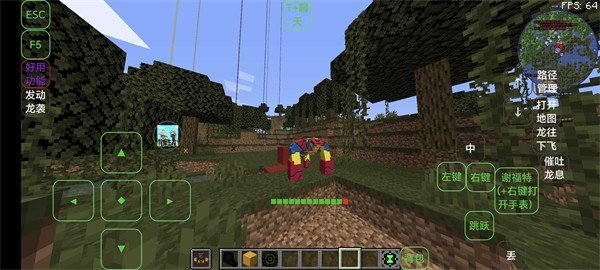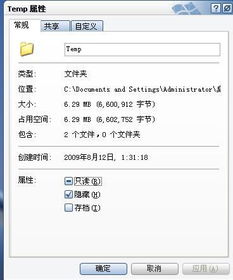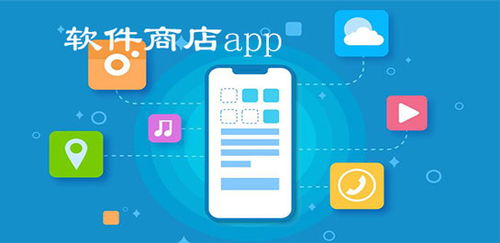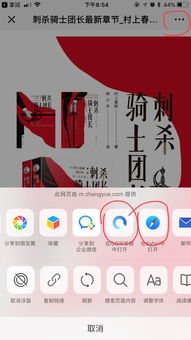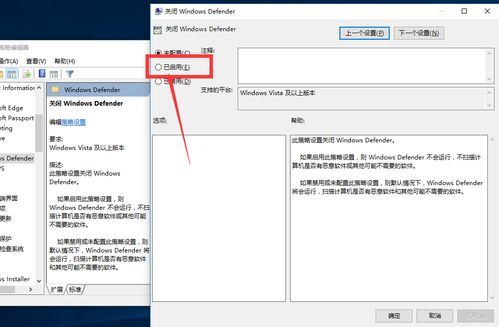 安卓版下载
安卓版下载
大小:7.4MB
下载:21904次
少年骇客ben10模组
- 支 持:Android
- 分 类:手机游戏
- 大 小:7.4MB
- 版 本:v1.1.19
- 评 分:
- 开发者:
- 下载量:21904次
- 发 布:2025-05-11 11:21
手机扫码免费下载
#少年骇客ben10模组 截图
#少年骇客ben10模组 简介
亲爱的电脑小伙伴,你是不是也遇到了这样的烦恼:Windows 10自带的那些安全软件,有时候就像个“管家婆”,总是跳出来提醒你这里有问题那里有风险。别急,今天就来手把手教你如何轻松关闭这些小家伙,让你的电脑自由自在地飞一会儿!
一、Windows Defender,你OUT了!
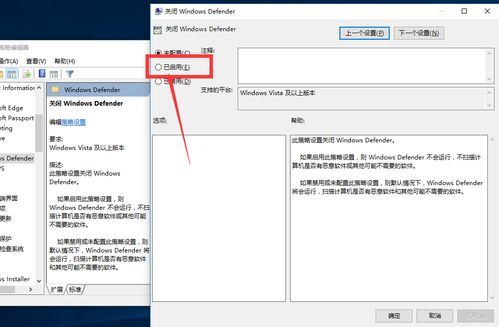
Windows 10的“管家婆”之首,莫过于Windows Defender。它就像一个贴心的保镖,时刻守护着你的电脑安全。但有时候,它也会有点儿“多管闲事”,比如你下载了一个小软件,它就跳出来告诉你“这是病毒,别碰!”真是让人头疼。
关闭方法一:组策略大法好
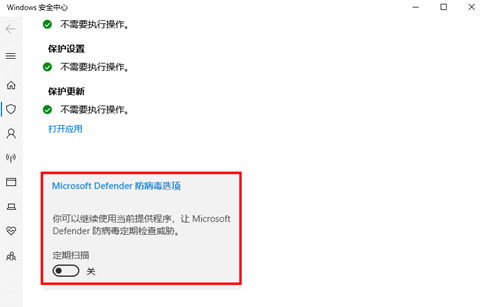
1. 按下Windows键和R键,召唤出“运行”小精灵。
2. 输入“Gpedit.msc”,然后回车,进入组策略编辑器。
3. 在左侧导航栏中,找到“计算机配置”→“管理模板”→“Windows组件”→“Windows Defender”。
4. 在右侧窗格中,找到“关闭Windows Defender”,双击它。
5. 在弹出的窗口中,选择“已启用”,然后点击“确定”。
关闭方法二:注册表大法好
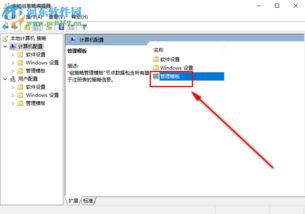
1. 同样按下Windows键和R键,输入“regedit”,回车进入注册表编辑器。
2. 在左侧导航栏中,找到“HKEY_LOCAL_MACHINE\\SOFTWARE\\Policies\\Microsoft\\Windows Defender”。
3. 在右侧窗格中,右键点击空白处,选择“新建”→“DWORD(32位)值”。
4. 将新值命名为“DisableAntiSpyware”,然后双击它。
5. 在弹出的窗口中,将值设置为“1”,然后点击“确定”。
二、其他安全软件,也来凑热闹?
除了Windows Defender,Windows 10还自带了一些其他安全软件,比如防火墙、安全中心等。它们虽然各有各的功能,但有时候也会让人感到烦恼。
关闭防火墙
1. 右键点击开始菜单,选择“设置”。
2. 在设置界面中,点击“更新与安全”。
3. 在左侧导航栏中,点击“Windows防火墙”。
4. 在右侧窗格中,点击“启用或关闭Windows防火墙”。
5. 将“专用网络”和“公用网络”的防火墙都设置为“关闭”。
关闭安全中心
1. 右键点击开始菜单,选择“设置”。
2. 在设置界面中,点击“更新与安全”。
3. 在左侧导航栏中,点击“Windows安全中心”。
4. 在右侧窗格中,找到“病毒和威胁防护”,点击“管理设置”。
5. 在“实时保护”中,将开关设置为“关闭”。
三、关闭安全软件,要注意什么?
1. 关闭安全软件后,你的电脑可能会面临安全风险,所以请确保你已经安装了其他可靠的杀毒软件。
2. 关闭安全软件后,请定期检查电脑的安全状况,确保没有病毒或恶意软件入侵。
3. 如果你不确定如何关闭安全软件,请咨询专业人士。
四、
关闭Windows 10的安全软件,其实并没有那么难。只要按照上面的步骤操作,你就可以轻松地让电脑自由自在地飞一会儿。不过,请记住,关闭安全软件后,一定要确保你的电脑安全,否则可能会后悔莫及哦!